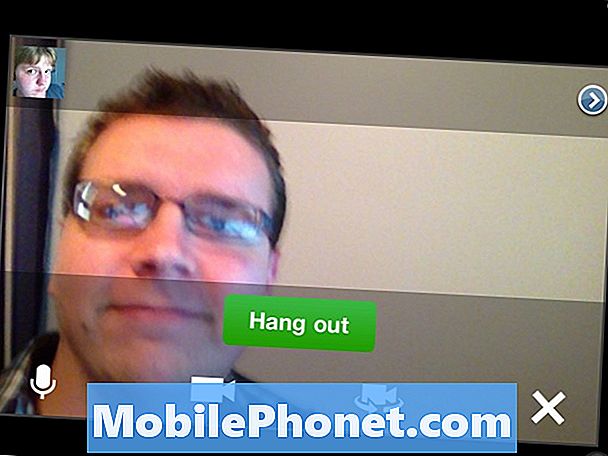- Débranchez votre modem ou routeur de la prise murale ou débranchez simplement le cordon d'alimentation de l'unité principale.
- Laissez-le sans alimentation pendant une minute ou deux.
- Ensuite, rebranchez-le dans la prise murale ou rebranchez le cordon.
- Attendez que l'appareil se connecte, puis laissez votre téléphone s'y reconnecter.
Si votre téléphone continue de perdre le signal WiFi après cela, essayez la solution suivante.
LIRE AUSSI: Comment résoudre dix problèmes de réseau ou de connexion courants avec le Galaxy A50
Forcer le redémarrage de votre Galaxy A50
Après avoir redémarré votre appareil réseau et que votre téléphone perd toujours son signal wifi, ce que vous devez faire ensuite est de rafraîchir sa mémoire. Pour ce faire, il vous suffit de faire le redémarrage forcé. C'est une simulation de retrait de la batterie qui recharge toutes les applications et tous les services et rafraîchit la mémoire. Voici comment procéder:
- Maintenez le bouton de réduction du volume enfoncé et ne le relâchez pas encore.
- Tout en maintenant le bouton de volume enfoncé, maintenez également la touche Marche / Arrêt enfoncée.
- Maintenez les deux touches enfoncées ensemble pendant 15 secondes ou jusqu'à ce que le logo Galaxy A50 apparaisse à l'écran.
Une fois que votre téléphone a fini de redémarrer et qu'il perd toujours son signal WiFi de temps en temps, vous devez passer à la solution suivante.
Réinitialisez les paramètres réseau pour stabiliser le signal WiFi
Vous avez actualisé la mémoire de votre routeur ainsi que celle de votre téléphone, mais le problème persiste. La prochaine chose que vous devez faire est de réinitialiser tous les services réseau de votre téléphone. Cela rendra la connexion plus stable. Cette procédure est assez efficace contre ce problème et vous n'avez pas à vous soucier de vos données car aucune d'entre elles ne sera supprimée. Voici comment procéder:
- Faites glisser votre doigt depuis le haut de l'écran pour abaisser le panneau de notification.
- Appuyez sur l'icône Paramètres dans le coin supérieur droit.
- Faites défiler et appuyez sur Gestion générale.
- Appuyez sur Réinitialiser.
- Appuyez sur Réinitialiser les paramètres réseau.
- Appuyez sur Réinitialiser les paramètres.
- Si vous y êtes invité, entrez votre code PIN, votre mot de passe ou votre schéma.
- Enfin, appuyez sur Réinitialiser.
Si votre téléphone perd toujours le signal WiFi après cela, essayez la solution suivante.
A LIRE AUSSI: Comment réparer un Galaxy A50 qui ne se connecte pas au WiFi
Effectuez la réinitialisation principale sur votre téléphone
Après vous être assuré que le problème ne vient pas de votre appareil réseau ou de votre téléphone, vous devez ensuite procéder à la réinitialisation. Tant qu'il ne s'agit pas d'un problème matériel, une réinitialisation devrait entraîner une perte fréquente du signal Wi-Fi de votre téléphone. Mais avant la réinitialisation, assurez-vous de créer une sauvegarde de vos fichiers et données importants car ils seront supprimés. Supprimez également votre compte Google avant la réinitialisation afin de ne pas être verrouillé. Lorsque vous êtes prêt, suivez ces étapes pour réinitialiser votre téléphone:
- Éteignez l'appareil.
- Appuyez et maintenez les touches d'augmentation du volume et d'alimentation.
- Lorsque le logo Galaxy A50 apparaît, relâchez les touches.
- Votre Galaxy A50 continuera à démarrer en mode de récupération. Une fois que vous voyez un écran noir avec des textes bleus et jaunes, passez à l'étape suivante.
- Appuyez plusieurs fois sur la touche de réduction du volume pour mettre en surbrillance «effacer les données / réinitialisation d'usine».
- Appuyez sur le bouton d'alimentation pour sélectionner.
- Appuyez sur la touche de réduction du volume jusqu'à ce que «Oui» soit mis en surbrillance.
- Appuyez sur le bouton d'alimentation pour sélectionner et démarrer la réinitialisation générale.
- Lorsque la réinitialisation générale est terminée, «Redémarrer le système maintenant» est mis en surbrillance.
- Appuyez sur la touche Marche / Arrêt pour redémarrer l'appareil.
J'espère que nous vous avons aidé d'une manière ou d'une autre à réparer votre Galaxy A50 qui continue de perdre le signal WiFi. Merci d'avoir lu!
Vous rencontrez des problèmes avec votre téléphone? N'hésitez pas à nous contacter via ce formulaire. Nous essaierons de vous aider.